Gogs es la manera más sencilla, rápida y menos dolorosa de poner en marcha tu propio servicio de Git en tu infraestructura, tu propio Github, para entendernos. Gogs proporciona un entorno web que permite gestionar los respositorios Git desde el navegador, el acceso que tienen los usuarios, gestionar issues y pull requests e incluso crear un wiki para documentar el proyecto.
Es 100% código abierto, está escrito en Go y es muy ligero (incluso puede correr en una Raspberry Pi).
En este artículo te indico cómo confirgurarlo lanzándolo desde un contenedor sobre Docker.
En esta guía utilizaré la imagen para x64 y no la de RPi.
Descarga de la imagen de Gogs
Como vamos a usar Docker, lo primero es descargar la imagen desde DockerHub.
$ docker pull gogs/gogs
Using default tag: latest
latest: Pulling from gogs/gogs
019300c8a437: Pull complete
8edf460df1da: Pull complete
4cdb11e400b1: Pull complete
2abafafcef20: Pull complete
52a4ea9d51b9: Pull complete
3eb6c35b5c28: Pull complete
46cba49c5f17: Pull complete
f5fe70c1c1a5: Pull complete
cb38918703dc: Pull complete
d852f1ecd939: Pull complete
30743851cc84: Pull complete
Digest: sha256:c27c926b796c8ff96a4b1194414ab9a897ab200bc50ac6ec5cabf48657c1545b
Status: Downloaded newer image for gogs/gogs:latest
Como no hemos especificado una etiqueta concreta, Docker descarga la imagen etiquetada como latest.
Una vez descargada, comprobamos que se ha añadido al repositorio local:
$ docker images
REPOSITORY TAG IMAGE ID CREATED SIZE
gogs/gogs latest 10b32ede02df 6 days ago 138MB
...
Gogs guarda la configuración propia en una base de datos. Para un proyecto personal podemos usar SQLite, lo que simplificará la configuración inicial.
Configuración/seguridad de los datos
Tanto la base de datos SQLite como los repositorios los guardaremos fuera del contenedor. En este caso usaremos una volumen montado directamente desde el host. Creamos la carpeta de datos como:
mkdir gogsdata
El acceso a Gogs se realiza a través de dos puertos expuestos en el contenedor: el puerto 22, para el acceso vía SSH y el 3000, donde se publica el servidor web.
En el comando para lanzar Gogs mapeamos los puertos 22 y 3000 a puertos libres disponibles en el host. En mi caso, usaré 8022 y 8383.
$ docker run -d --name gogsdemo -p 8022:22 -p 8383:3000 -v $PWD/gogsdata:/data gogs/gogs
62732f9bb46c50057e5181b1e555ea2c4e998faacaa45f0346b260046b20b614
Una vez lanzado el contenedor, debemos realizar la primera configuración de Gogs. Para ello, accedermos a través de un navegador web a la IP del host donde corre el contenedor a través del puerto web especificado (en nuestro ejemplo, el 8383).
Al nevagar a http://192.168.1.20:8383 se nos redirige automáticamente a http://192.168.1.20:8383/install.
Aquí realizamos las siguientes configuraciones (los campos que no indico es porque dejo el valor ofrecido por defecto):
- Database Type: SQLite3 # Por simplificar
- Domain: 192.168.1.20 # IP del host donde se ejecuta Docker
- SSH Port: 8022 # Puerto de acceso SSH
- HTTP Port: 8383 # Puerto de acceso web
- Application URL: http://192.168.1.20:8383 # URL de acceso
Finalmente, pulsamos el botón Install Gogs.
Primer acceso a la aplicación - Creación del primer usuario
Si todo funciona correctamente, se muestra la pantalla de login. Como todavía no hemos definido un usuario, pulsamos en la parte superior derecha sobre Register.
Especificamos el nombre de usuario. La primera cuenta creada se convierte automáticamente en administrador del sitio, por lo que creamos un usuario llamado gogsadmin.
Después de registrarnos con éxito, se muestra la pantalla de login.
Accedemos con las credenciales del usuario que hemos creado.
Creación del primer repositorio
Pulsamos sobre el + en la esquina superior derecha y seleccionamos New Repository.
Damos un nombre al repositorio (por ejemplo, gogsdemo) y pulsamos el botón Create Repository.
La creación del repositorio muestra una página con información sobre cómo añadir el repositorio a un repositorio Git local, por ejemplo:
Clone this repository
Create a new repository on the command line
touch README.md
git init
git add README.md
git commit -m "first commit"
git remote add origin http://192.168.1.20:8383/gogsadmin/gogsdemo.git
git push -u origin master
Push an existing repository from the command line
git remote add origin http://192.168.1.20:8383/gogsadmin/gogsdemo.git
git push -u origin master
En nuestro equipo local, añadimos el remoto a un repositorio existente. Si no tenemos un respositorio, creamos uno:
$ mkdir dev
$ cd dev
$ git init dev
Initialized empty Git repository in /home/operador/gogsdemo/dev/.git/
Creamos el primer fichero nano README.md y añadimos la información relativa al repositorio.
A continuación, git add REAME.md y git commit
Añadimos el remote correspondiente al servicio de GIT que hemos montado con Gogs.
Finalmente, subimos los cambios al respositorio remoto:
$ git push origin master
Counting objects: 3, done.
Writing objects: 100% (3/3), 239 bytes | 0 bytes/s, done.
Total 3 (delta 0), reused 0 (delta 0)
Username for 'http://192.168.1.20:8383': gogsadmin
Password for 'http://gogsadmin@192.168.1.20:8383':
To http://192.168.1.20:8383/gogsadmin/gogsdemo.git
* [new branch] master -> master
$
Accedemos al respositorio a través del navegador y comprobamos que se ha subido el código de nuestro repositorio local:
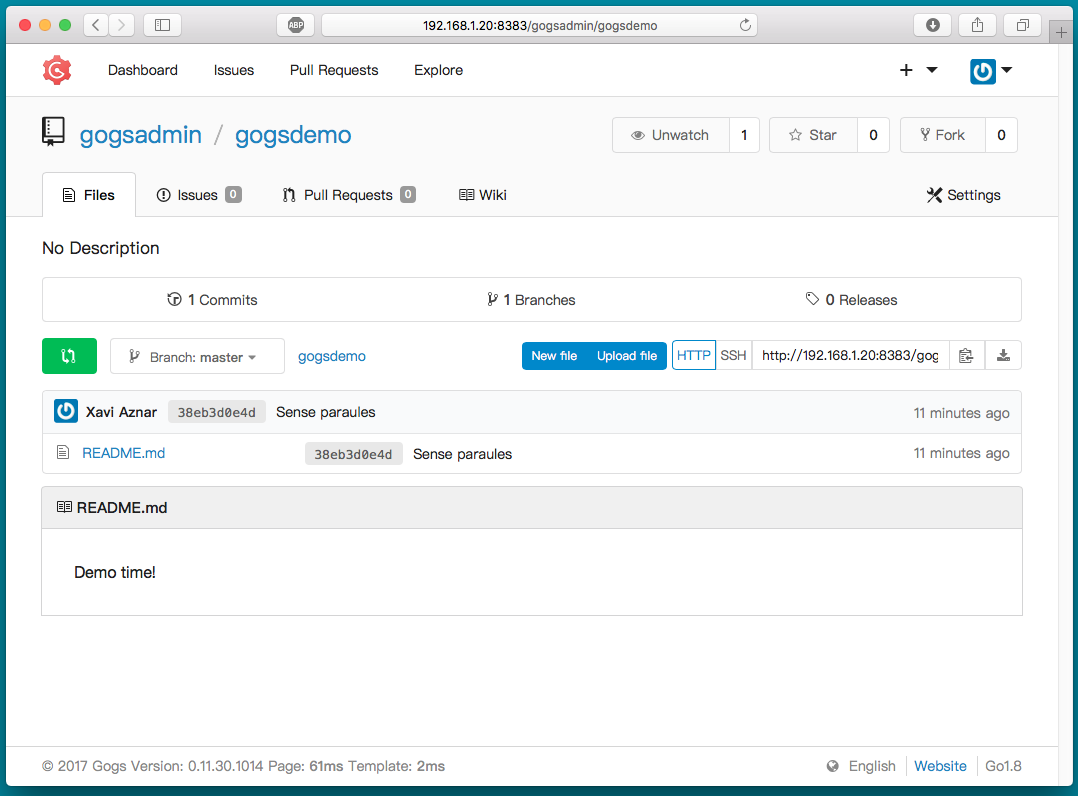
Resumen
Como has visto, poner en marcha un servicio de hospedaje de repositorios Git con Gogs es extremadamente sencillo: descargar la imagen, lanzar el contenedor y realizar la primera configuración.
